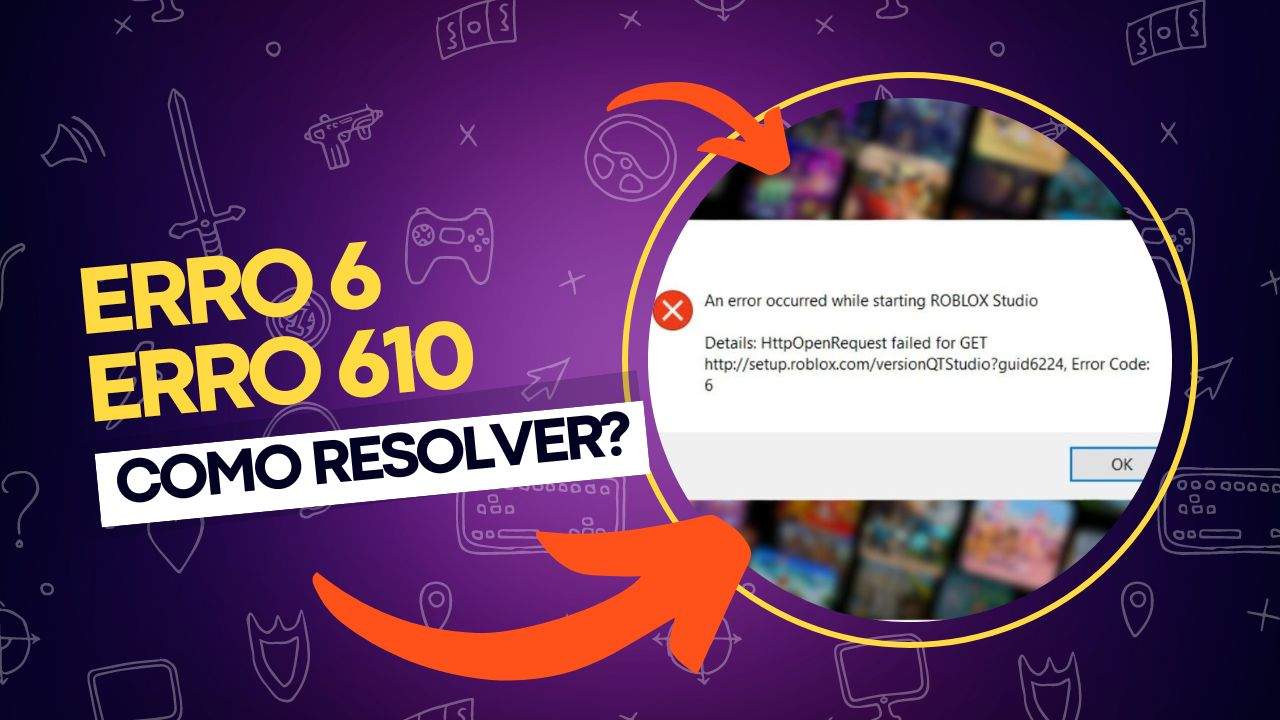O Roblox é uma plataforma de jogos online e sistema de criação de jogos que permite aos usuários projetar seus próprios jogos e jogar uma grande variedade de jogos criados por outros usuários.
Apesar da diversão e da criatividade que a plataforma oferece, erros podem ocorrer durante o uso, como os códigos de erro 1001, 6 ou 610 no Xbox One ou PC com Windows. Neste post, vamos identificar as possíveis causas desses erros e fornecer soluções para ajudar a resolvê-los.
Causas conhecidas para o erro 6 no Roblox
O erro 6 no Roblox geralmente está relacionado a problemas de conectividade com a internet ou configurações incorretas no sistema. As principais causas incluem:
- Conexão de Internet: O cache de DNS pode estar corrompido, o que interrompe a conexão com os servidores do Roblox. Além disso, o firewall do roteador pode estar bloqueando a conexão.
- Configuração do IPv4: Algumas configurações de IPv4 podem estar incorretas. Existem duas opções principais para as configurações de IPv4: automática ou manual. Se o sistema estiver configurado para detectar automaticamente as configurações, pode haver falhas nessa detecção, resultando no erro.
Para corrigir o erro 6, seguem algumas soluções que podem ser aplicadas:
1. Reinicie o roteador de internet
O roteador pode acumular um cache de DNS corrompido ou outras configurações problemáticas que causam falhas de conexão. Para limpar essas configurações, é necessário realizar um ciclo de energia no roteador.
Passos para reiniciar o roteador:
- Desconecte o cabo de alimentação do roteador.
- Pressione e segure o botão de ligar do roteador por pelo menos 10 segundos.
- Conecte o cabo de alimentação novamente e aguarde até que o roteador reinicie completamente.
- Tente se conectar ao Roblox e verifique se o erro foi resolvido.
Se o erro persistir, passe para a próxima solução.
2. Altere a configuração do IPv4 para os endereços de DNS públicos do Google
Se o seu computador não estiver obtendo automaticamente os endereços de servidor DNS corretos, o erro 6 pode ocorrer. Para corrigir isso, você pode alterar manualmente as configurações de IPv4 e usar os endereços de DNS públicos do Google.
Como fazer isso:
- Abra as propriedades da rede no seu computador.
- Localize a seção de IPv4 e selecione a opção para definir manualmente os endereços de DNS.
- Insira os endereços de DNS públicos do Google:
- Servidor DNS preferido: 8.8.8.8
- Servidor DNS alternativo: 8.8.4.4
Após salvar as alterações, tente se conectar novamente ao Roblox.
3. Mude a conexão de internet ou conta
O erro 6 também pode estar relacionado à sua conexão de internet ou à sua conta no Roblox. Tente se conectar a partir de uma rede diferente e veja se o problema persiste. Caso consiga acessar o jogo com outra conexão, isso pode indicar que o seu provedor de serviços de internet (ISP) está bloqueando a conexão com o Roblox.
Outra opção é testar com uma conta diferente no Roblox para verificar se o problema está relacionado à sua conta principal.
Causas conhecidas para o erro 610 no Roblox
O erro 610, por outro lado, está relacionado a problemas de conexão com os servidores do Roblox. Quando esse erro ocorre, você pode receber a mensagem de erro:
vbnetCopiar códigoJoin Error
Can’t join place 1307349964: HTTP 400 (Unknown error.)
(Error Code: 610)As principais causas para o erro 610 incluem:
- Servidores do Roblox estão offline: Isso pode ocorrer devido a manutenção programada ou problemas inesperados nos servidores.
- Problema na conta do usuário: Pode haver falhas no funcionamento da sua conta no Roblox.
- Versão web do Roblox em manutenção: A versão web é menos estável que a versão para desktop, e isso pode causar o erro.
- Cache de DNS corrompido: Semelhante ao erro 6, um cache de DNS corrompido pode interferir na conexão com os servidores do Roblox.
Aqui estão algumas soluções que você pode tentar para corrigir o erro 610:
1. Verifique o status dos servidores do Roblox
Primeiramente, é importante verificar se os servidores do Roblox estão funcionando corretamente. Se os servidores estiverem fora do ar, você não conseguirá se conectar, e nesse caso, o melhor a fazer é aguardar até que o problema seja resolvido pela equipe do Roblox.
Como verificar o status dos servidores:
- Acesse o site oficial de status do Roblox em um navegador.
- Verifique se o site informa que os servidores estão funcionando corretamente. Se houver problemas com os servidores, eles aparecerão nessa página.
Se os servidores estiverem em operação normal e você continuar recebendo o erro 610, tente a próxima solução.
2. Faça logoff e login na conta
Alguns usuários relataram que simplesmente sair da conta e entrar novamente pode resolver o erro 610.
Passos:
- Saia da sua conta no Roblox.
- Feche todas as sessões ativas que possam estar abertas em outros dispositivos.
- Entre novamente na sua conta e tente iniciar o jogo.
3. Baixe e instale o Roblox no computador (apenas para Windows)
No caso de usuários de Windows, uma solução eficaz pode ser baixar e instalar o aplicativo Roblox diretamente no PC, em vez de usar a versão web.
Como fazer isso:
- Pesquise pelo aplicativo Roblox na Microsoft Store ou instale diretamente do site oficial.
- Baixe e instale o aplicativo.
- Após a instalação, faça login com suas credenciais.
- Tente iniciar um jogo para verificar se o erro foi resolvido.
4. Crie uma nova conta
Se o problema persistir, uma alternativa é criar uma nova conta no Roblox. Alguns usuários conseguiram solucionar o erro 610 ao lançar o mesmo jogo em uma nova conta.
Como criar uma nova conta:
- Acesse o site oficial do Roblox e clique em “Sign Up” (Inscrever-se).
- Preencha as informações necessárias e crie uma nova conta.
- Faça login com sua nova conta e tente iniciar um jogo.
5. Atualize as configurações de IP e DNS
Uma solução final para corrigir o erro 610 envolve limpar o cache de DNS e renovar o endereço IP.
Passos para atualizar IP e DNS:
- Abra o Prompt de Comando no Windows.
- Execute os seguintes comandos:
ipconfig /flushdnsipconfig /releaseipconfig /renew
Esses comandos irão limpar o cache de DNS e renovar as configurações de IP, o que pode ajudar a restaurar a conectividade com o Roblox.
Seu problema foi solucionado?
Se nenhuma das soluções acima resolver os erros 6 ou 610 no Roblox, o próximo passo seria entrar em contato com o suporte técnico do Roblox para obter assistência adicional. Lembre-se de fornecer detalhes sobre o erro e as soluções que já tentou, para que a equipe de suporte possa oferecer ajuda personalizada.
Esses erros podem ser frustrantes, mas com paciência e as soluções certas, você pode voltar a aproveitar os jogos e experiências criadas na plataforma Roblox.
Perguntas frequentes sobre códigos de erro no Roblox
Os códigos de erro no Roblox podem ser frustrantes para jogadores que estão ansiosos para aproveitar a plataforma, seja no Xbox ou no PC. Esses erros são comuns e podem ter diferentes causas, desde problemas de conectividade até falhas nas configurações de rede ou na própria conta do usuário.
Para ajudar a entender e solucionar esses problemas de maneira rápida e eficaz, preparamos uma lista de perguntas frequentes sobre os principais códigos de erro no Roblox, oferecendo soluções práticas para que você possa voltar a jogar sem interrupções.
1. O que é o código de erro 6 no Roblox?
O código de erro 6 no Roblox geralmente indica um problema com a conexão de internet, como cache de DNS corrompido ou configurações incorretas de IPv4.
2. Como posso corrigir o código de erro 6 no Roblox?
Para corrigir o erro 6, tente reiniciar o roteador, alterar as configurações de IPv4 para usar os endereços de DNS públicos do Google ou testar uma conexão de internet diferente.
3. O que causa o código de erro 610 no Roblox?
O erro 610 no Roblox é causado, na maioria das vezes, por servidores fora do ar, problemas na sua conta ou cache de DNS corrompido.
4. Como posso verificar se o servidor do Roblox está fora do ar?
Você pode verificar o status dos servidores do Roblox acessando a página de status oficial do Roblox em seu navegador de internet.
5. Como resolver o erro 610 no Roblox?
Para corrigir o erro 610, você pode verificar o status do servidor, fazer logoff e logar novamente na conta, instalar o aplicativo do Roblox no PC ou criar uma nova conta.
6. O que fazer se o erro 6 ou 610 continuar aparecendo após tentar todas as soluções?
Se o erro persistir, entre em contato com o suporte técnico do Roblox para obter assistência personalizada.
7. O erro 6 ou 610 pode ser causado pela minha conta no Roblox?
Sim, ambos os erros podem estar relacionados à sua conta. Tente fazer login com uma nova conta para verificar se o problema persiste.
8. Alterar o DNS do meu computador pode ajudar a resolver o erro 6 no Roblox?
Sim, alterar o DNS para os servidores públicos do Google pode corrigir problemas de conexão que geram o erro 6.
9. Preciso desinstalar o Roblox para corrigir o erro 610?
Não necessariamente. Em muitos casos, soluções mais simples, como verificar o status do servidor ou limpar o cache de DNS, podem resolver o problema sem a necessidade de desinstalação.
10. O erro 6 ou 610 afeta apenas o Xbox ou também ocorre em PCs?
Ambos os erros podem ocorrer tanto no Xbox quanto em PCs, dependendo das condições de rede e conta.
Veja outras soluções de problemas do Windows e outros sistemas:
Vetores em Programação: Definição e Aplicações Práticas
Em programação, um vetor (também conhecido como array ou arranjo) é uma estrutura de dados fundamental que permite armazenar uma coleção de elementos do mesmo tipo sob um único nome. Imagine um prédio com vários apartamentos, onde cada apartamento armazena um tipo específico de dado. O prédio inteiro é o vetor, e cada apartamento é … Ler mais
Windows com Hora Errada: Como Corrigir e Sincronizar!
Introdução: Por que a Hora do Windows Está Errada? Ter a hora errada no seu computador Windows pode parecer um problema pequeno, mas as consequências podem ser surpreendentemente incômodas. Desde agendamentos perdidos e alarmes que não tocam até problemas de sincronização de arquivos, autenticação em sites e até mesmo a impossibilidade de acessar certos serviços … Ler mais
Programação Linear: Domine a Arte de Resolver Problemas!
Introdução à Programação Linear A Programação Linear (PL) é uma técnica matemática poderosa utilizada para otimizar problemas que envolvem a alocação de recursos limitados entre diversas atividades concorrentes. Imagine, por exemplo, que você é o gerente de uma fábrica que produz dois tipos de produtos, cada um com diferentes custos de produção e lucros. Você … Ler mais
Windows Problemático: Soluções e Dicas para Resolver!
O Windows, apesar de sua popularidade e constante evolução, nem sempre é um mar de rosas. Travamentos, lentidão, erros misteriosos e telas azuis são apenas alguns dos problemas que os usuários podem enfrentar. Este artigo visa fornecer um guia completo para diagnosticar e resolver os problemas mais comuns do Windows, transformando a frustração em soluções … Ler mais
Guia Prático de Programação: Aprenda a Programar Hoje!
A programação é uma habilidade incrivelmente valiosa no mundo de hoje. Seja para criar aplicativos inovadores, automatizar tarefas repetitivas ou simplesmente entender como a tecnologia funciona, aprender a programar abre um leque de oportunidades. Este guia prático foi criado para ajudar você a dar os primeiros passos nessa jornada, mesmo que você não tenha nenhuma … Ler mais
Tela Preta no Windows: Guia para Solução Rápida
Entendendo a Tela Preta da Morte no Windows A temida tela preta no Windows, muitas vezes chamada de “tela preta da morte”, pode ser uma experiência frustrante e assustadora. Ela surge inesperadamente, substituindo a tela normal por um vazio escuro, deixando o usuário sem saber o que fazer. Embora o nome sugira um problema fatal, … Ler mais